Excel est un logiciel qui permet de créer des tableaux et des calculs rapidement. Pour vous aider à le maîtriser à la perfection, voici 6 astuces Excel qui vont vous changer la vie.
Excel est l’un des logiciels les plus pratiques à utiliser pour créer des tableaux rapidement et effectuer des calculs de manière efficace et précise grâce à des formules mathématiques entrées dans le logiciel.
Si Excel peut paraître simple à utiliser pour certaines personnes qui ont des connaissances avec le tableur, il peut être plus inconnu et difficile à comprendre pour d’autres. Pour se former et savoir comment fonctionne ce logiciel à la perfection, il est possible de suivre une formation dispensée en ligne. Vous pouvez notamment vous rendre sur Or Formation, un site où plusieurs cours sont disponibles dans les domaines de la bureautique, l’informatique, les langues, la comptabilité, l’infographie, les ressources humaines ou encore le management.
 Crédit photo : iStock
Crédit photo : iStock
Si vous souhaitez vous spécialiser et en apprendre plus dans le domaine de la comptabilité, Excel est le logiciel à maîtriser. Pour en apprendre davantage sur cet outil et avoir un aperçu de la formation, voici 6 astuces délivrées par Victor, formateur sur Excel.
Extraire les noms et prénoms d’une adresse mail
Quand on a une grande liste d’adresses mails dans un tableau, il peut être très fastidieux de reporter les prénoms et noms de chaque personne un par un. Pour rendre la tâche plus facile, il existe une astuce à suivre. Commencez par créer trois colonnes : une où vous entrerez toutes les adresses mails, une dédiée aux prénoms et une dernière consacrée aux noms. Les deux dernières colonnes devront être vides, avant d'être remplies automatiquement par le logiciel. Dans la première ligne du tableau, saisissez le prénom et le nom de la première personne de la liste, puis appuyez sur control + E. Avec cette manipulation, tout s’affichera automatiquement !
Remplir la date du jour automatiquement
Si l’on veut remplir un document avec la date du jour et que l’on n’a pas de calendrier sur soi ou que l’on est pas sûr de la date, il est possible de l’entrer dans le logiciel automatiquement. Pour cela, il suffit de se placer dans la cellule que l’on souhaite remplir puis d’appuyer sur control + point virgule. Avec cette manipulation, la date du jour va s’afficher automatiquement dans le document.
Remplir un calendrier de dates
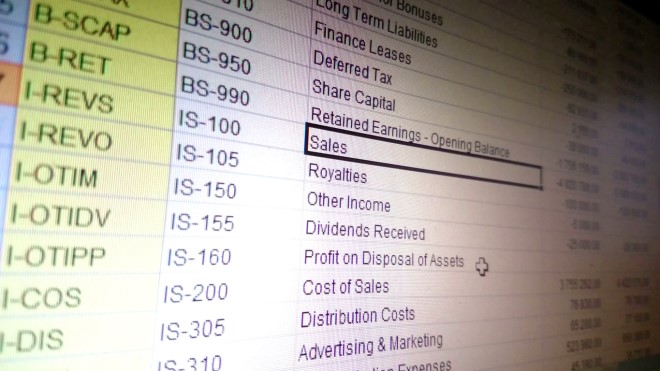 Crédit photo : iStock
Crédit photo : iStock
Pour remplir un tableau avec des dates, commencez par créer un tableau avec une première colonne dédiée aux dates que vous souhaitez ajouter. Cliquez sur la première cellule du tableau, appuyez sur égal et écrivez « date ». Entre parenthèses, indiquez l’année et le mois souhaités, suivis du nombre de jours avec la fonction fréquence. Fermez la parenthèse, appuyez sur entrée et le tour est joué.
Extraire les éléments uniques d’un tableau
Quand on a un grand tableau qui est très rempli, il est possible qu’il y ait des doublons. Pour les éviter, l’astuce est simple et efficace. Copiez la colonne que vous souhaitez trier et collez-là sur une nouvelle feuille de calcul. Sélectionnez ensuite toute la colonne et appuyez sur Alt + É + U. Une fenêtre va alors s’ouvrir afin de supprimer les doublons et quand vous appuierez sur Ok, tous les doublons seront supprimés et il restera seulement des éléments uniques dans le tableau.
Ajouter une liste de valeurs dans une cellule
Pour créer une liste de valeurs dans une cellule, placez-vous dans la cellule souhaitée et appuyez sur Alt + É + H1. Cliquez ensuite sur « validation des données » et sélectionnez « liste » dans la fenêtre qui s’ouvre. Dans « sources », ajoutez ensuite les valeurs que vous souhaitez en les séparant par un point virgule, puis validez. En retournant dans la cellule, vous verrez alors une liste des valeurs que vous avez ajoutées et que vous pourrez sélectionner.
 Crédit photo : iStock
Crédit photo : iStock
Supprimer les lignes vides d’un tableau
Supprimer les lignes vides d’un tableau peut également être une contrainte fastidieuse si l’on commence à le faire à la main. Pourtant, il existe une astuce simple pour les retirer rapidement. Commencez par appuyer sur control et la barre espace afin de sélectionner toute la colonne. Cliquez ensuite sur « rechercher et sélectionner », « sélectionner des cellules » puis « cellules vides ». Enfin, appuyez sur Alt + L + US + D, et vous verrez toutes les lignes vides du tableau disparaître.
Ajuster les lignes et les colonnes d'un tableau
La dernière astuce concerne l’ajustement des lignes et des colonnes dans un tableau, qui peuvent parfois se décaler. Pour remettre tout en ordre, sélectionnez l’entièreté du tableau en appuyant sur control + A. Ensuite, appuyez sur Alt pour ouvrir le menu des raccourcis puis sur L, Ç et J. Cette combinaison de touches va permettre d’ajuster la hauteur des lignes. Répétez l’opération pour la largeur des colonnes en appuyant sur A.






